Tips ini bisa kita katakan : Untuk Ping Selalu Hijau/Tidak Lemot, Tips bermain game online pointblank agar pink selalu hijau / tidak Lag atau cara mempercepat Koneksi Internet dengan tweak registry pada komputer kita ataupun apa yang penting dalam bermain game ini bisa merasakan nyaman dan menjadi dewa. cara ini melanjutkan postingan yang sebelumnya (Mengoptimalkan Game Online PointBlank) yang dijelaskan dengan garis besarnya saja. Untuk itu kita lanjutkan dengan pembahasan yang lebih :
1. mempercepat Koneksi Internet dengan tweak registry pada komputer kita :
1. Klik menu Start > Run
2. Pada kotak dialog Run ketikkan regedit, lalu klik OK.
3. Sekarang kita cari alamat registry ini : HKEY_LOCAL_MACHINE\SYSTEM\Current ControlSet\Services\Tcpip\ServiceProvider.
4. Setelah kita berada di direktori ServiceProvider ubah nilai-nilai di bawah ini menjadi 1
2. Pada kotak dialog Run ketikkan regedit, lalu klik OK.
3. Sekarang kita cari alamat registry ini : HKEY_LOCAL_MACHINE\SYSTEM\Current ControlSet\Services\Tcpip\ServiceProvider.
4. Setelah kita berada di direktori ServiceProvider ubah nilai-nilai di bawah ini menjadi 1
* DnsPriority=1
* HostsPriority=1
* LocalPriority=1
* NetbtPriority=1
* HostsPriority=1
* LocalPriority=1
* NetbtPriority=1
5. Tutup registry restart komputer.
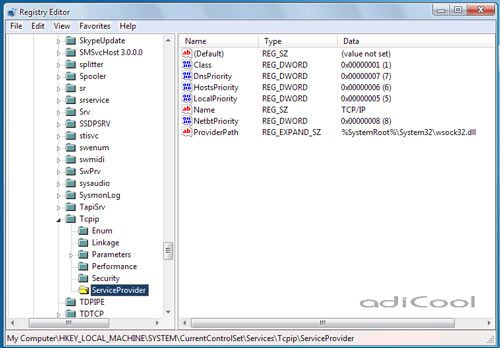
2. mempercepat internet dengan setting DNS:
Buat yang Pakai OS Windows Vista, Windows 7, dan Windows XP
- Buka Control Panel.
- Klik Network and Sharing Center/ network connection, kemudian Mengelola koneksi jaringan.
- Pilih koneksi yang akan dikonfigurasi menggunakan Google Public DNS. Contoh: apabila koneksi internet kita menggunakan LAN, klik kanan Local Area Connection, dan klik Properties. dana apabila koneksi internet kita menggunakan koneksi nirkabel, maka klik kanan wireless Network Connection, dan klik Properties.
- Pilih tab Networking. Klik Internet Protocol Version 4 (TCP/IPv4) atau TCP/IP, dan Network Connection, dan klik Properties.
- Klik Advanced dan pilih tab DNS. Jika ada alamat IP server DNS terdaftar di sana, catat untuk referensi kalau nanti mau digunakan lagi.
- Klik OK.
- Pilih Use the Following DNS Server Addresses. Jika ada alamat IP yang terdaftar di server DNS Preferred atau Alternate DNS server, catat untuk referensi kalau nanti mau digunakan lagi.
- Ganti alamat IP DNS dengan IP dari server Google Primary DNS : 8.8.8.8 dan secondary nya: 8.8.4.4. atau dengan OpenDNS yaitu : Primary DNS : 208.67.222.222 dan secondary DNS nya : 208.67.220.220
- Restart koneksi Internetnya, dan reconnect lagi
3. mempercepat internet dengan setting bandwith:
- Klik Start,lalu pilih run
- Ketikkan gpedit.msc,maka akan muncul jendela group policy
- Lalu pilihlah Local Computer Policy–>Computer Configuration–>Administrative templates–>Network–>QoS Packet Scheduler
- Pada jendela kanan terdapat Limit Reservable Bandwidth
- klik 2 kali,dan pilihlah setting Enable,ganti Bandwidth Limit menjadi 0%
- Klik Apply, Ok, dan Tutup.
4. mempercepat internet dengan setting hardware:
- Klik kanan pada My computer
- Pilih Properties
- Lalu ke HARDWARE tab->Device manager
- Pilih Ports ->Communication Port(double click on it and Open)
- Lalu Ke Port Setting dan buat beberapa perubahan:
- Pada “Bits per second” ganti menjadi 128000
- dan “Flow control” option ganti menjadi Hardware
- Apply
Demikian diatas cara-cara yang kiranya penting diperhatikan untuk mengoptimalkan dan rasakan perbedaanya. tentunya cara-cara lain masih banyak apalagi bagi pengguna mouse Macro yang sangat sensitif sekali priority nya agar supaya delay yang diseting bisa maksimal.







0 komentar:
Post a Comment